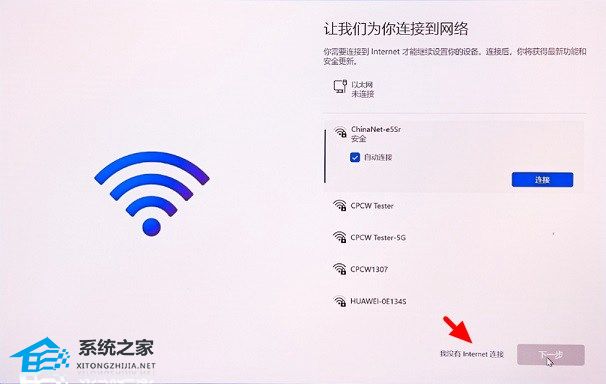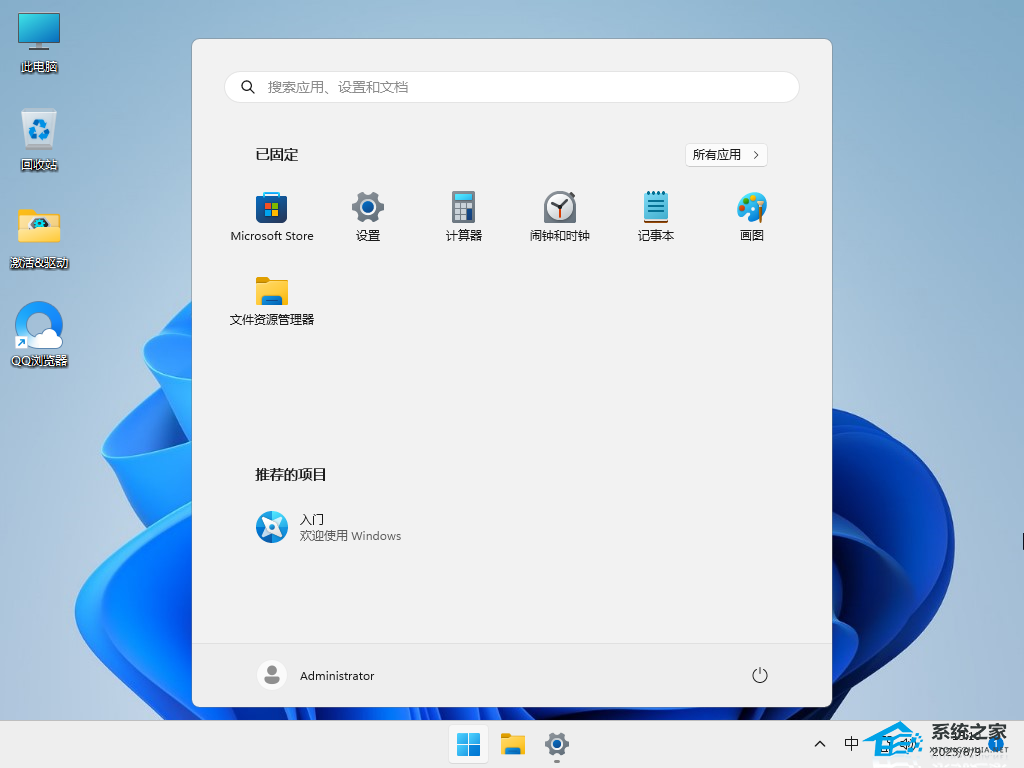| 华为笔记本怎么跳过激活?华为Win11跳过联网激活教程 | 您所在的位置:网站首页 › 笔记本激活系统怎么跳过 › 华为笔记本怎么跳过激活?华为Win11跳过联网激活教程 |
华为笔记本怎么跳过激活?华为Win11跳过联网激活教程
|
当前位置:系统之家 > 系统教程 > 华为Win11跳过联网激活教程
华为笔记本怎么跳过激活?华为Win11跳过联网激活教程
时间:2023-08-16 13:55:38 作者:娜娜 来源:系统之家 1. 扫描二维码随时看资讯 2. 请使用手机浏览器访问: https://m.xitongzhijia.net/xtjc/20230816/293586.html 手机查看 评论 反馈  网盘下载
华为Windows11家庭中文版 V2023
网盘下载
华为Windows11家庭中文版 V2023
大小:5.26 GB类别:Windows 11系统 某些情况下,用户可能需要在没有互联网连接的环境中进行系统安装,但是我们在安装Win11系统时需要先联网激活系统才能进入桌面,那么有没有什么方法是不用联网就可以激活系统的呢?以下是小编带来的四种方法,分享给大家。
方法一: 同时按下键盘上的 Alt+F4(台式机) 或者 Fn+Alt+F4(笔记本)组合快捷键,直接关闭联网窗口。如果按组合快捷键没有反应,可以尝试使用下面的方法二。 方法二: 同时按下键盘上的 Shift + F10(台式机)或者是 Fn+Shift+F10(笔记本)快捷键调出命令提示符窗口,然后输入 taskmgr 命令,回车后,在打开的任务管理器中关闭“网络连接流”进程,即可跳过联网激活界面。 也可以打开任务管理器后找到OOBENetworkConnectionFlow.exe进程,鼠标右击,点击“结束任务”即可。 部分新上市的电脑,以上两种方法可能都不适用,那么则可以试试方法三,适合绝大多数电脑。 方法三: 同样同时按下键盘上 Shift+F10(台式机)或者是 Fn+Shift+F10(笔记本)快捷键调出命令提示符窗口,然后输入以下指令文本: 01OOBE\BYPASSNRO 复制代码 OOBE\BYPASSNRO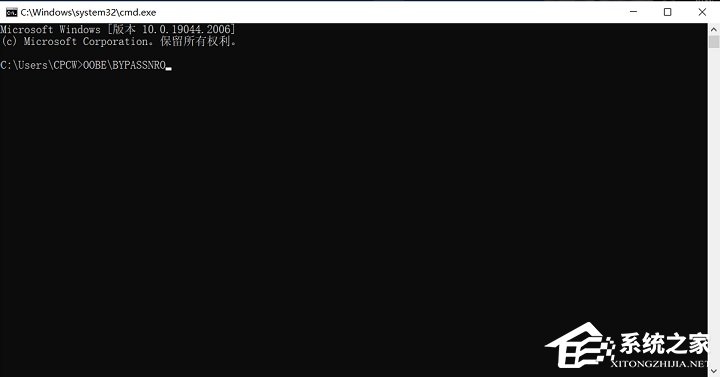
随后按下回车,电脑将进入重启。重启完成后,再次来到Win11联网界面,之后可以看到右下角的“下一步”按钮旁多出了一个“我没有Internet连接”的选项,点击该选项。在新的界面中,继续点击右下角的“继续执行受限设置”,到此就完成了跳过联网激活的环节。
该方法不涉及关闭任务管理器进程关闭的操作,总体来说操作更加简单直接,推荐使用。 方法四:直接下载跳过联网和绕过tpm的Win11 22h2镜像 系统下载推荐:华为Windows11家庭中文版>>> 华为Windows11家庭中文版采用微软官方最新 Windows 11 22H2 22621.2134 家庭中文版进行制作和优化,拥有不同的装机工具,可以帮助用户快速完成系统的安装。华为Windows11家庭中文版安装后运行特别稳定,几乎不会出现崩溃蓝屏等情况哦,还自动生成了管理员账户,一键点击轻松登录,获得更多操作权限,还能自由下载喜欢的软件游戏哦,定期的垃圾清理,腾出更多的空间,满足用户的安装需求。 下载安装完成:
以上就是系统之家小编为你带来的关于“华为Win11跳过联网激活教程”的全部内容了,希望可以解决你的问题,感谢您的阅读,更多精彩内容请关注系统之家官网。 标签 2023最新版Win11跳过联网 Win11怎么跳过联网 新笔记本怎么跳过联网激活 如何跳过Win11开机联网 华为Win11 Win11跳过联网激活华为Windows11家庭中文版怎么样?小编为你解答 下一篇 > 华为手机和华为Win11电脑怎么同屏? 相关教程 2024最新绕过联网限制安装Win11-【两种方式】 华为电脑更新系统失败错误代码0x80248007的解... 机械革命蛟龙16Pro笔记本跳过联网激活的方法 Win11电脑第一次开机怎么跳过登录-跳过联网登... Win11电脑第一次开机怎么跳过登录-跳过联网登... Win11电脑第一次开机怎么跳过登录-跳过联网登... Win11电脑第一次开机怎么跳过登录-跳过联网登... 华为笔记本怎么进BIOS?华为笔记本电脑进入BI... 华为笔记本如何装系统?华为笔记本装Win10专... 华为笔记本电脑装什么系统好?华为电脑装系统...
Win11电源计划只有平衡没有高性能的解决方法 
Win11精简版tiny11下载(一键安装免激活) 
Win11提示“页面不可用你的it管理员已经限制对此应用的某些区域的访问”怎么办? 
Win11如何切换管理员账户-Win11切换管理员账户的方法 发表评论共0条  没有更多评论了
没有更多评论了
评论就这些咯,让大家也知道你的独特见解 立即评论以上留言仅代表用户个人观点,不代表系统之家立场 |
【本文地址】